Если вы не хотите, чтобы ваши друзья или члены семьи случайно увидели вашу историю поиска в Instagram, лучше удалить ее. Вам может быть неловко искать определенные профили IG. Или вы можете просто слишком заботиться о своей конфиденциальности, чтобы позволить кому-либо видеть вашу историю поиска.
Шаги по удалению истории поиска в Instagram
На Android и iPhone
- Коснитесь трех строк в правом углу, чтобы открыть меню.
- Затем перейдите к Настройки.
- Выбирать Безопасность.
- А затем коснитесь История поиска (последний вариант в списке).
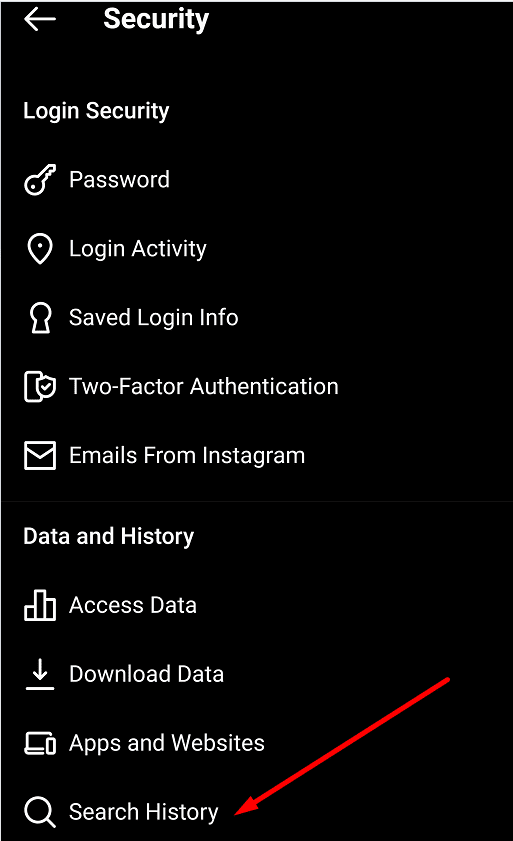
- Нажмите Очистить все чтобы навсегда удалить всю историю поиска IG.
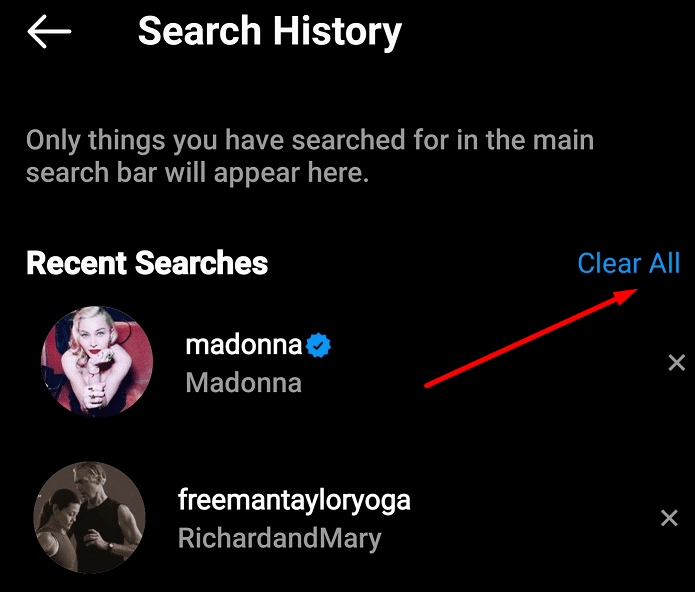
На компьютере
- Щелкните изображение своего профиля и перейдите в Настройки.
- После этого нажмите на Конфиденциальность и безопасность.
- Перейти к Просмотр данных учетной записи.
- Найдите История поиска вариант и выберите Посмотреть все.
- Ударять Очистить историю поиска и подтвердите свой выбор.
Помните, что после того, как вы выберете опцию «Очистить все», пути назад уже не будет. Вы не можете отменить действие. Однако профили IG, которые вы искали, иногда могут отображаться как предлагаемые учетные записи.
В этом магия Instagram. Как и любая другая платформа социальных сетей, IG хочет, чтобы вы тратили как можно больше времени на просмотр различных профилей и фотографий.
Таким образом, приложение может предложить вам проверить определенные профили, которые вы посещали ранее, хотя вы удалили их из своей истории поиска.
Удалить историю просмотров
Если вы также используете браузер компьютера для прокрутки Instagram, не забудьте также очистить историю просмотров. Самая важная часть - это выбрать правильный временной диапазон, чтобы включить вашу историю IG.
Однако, если вы не уверены в диапазоне времени, удалите всю историю просмотров. Действия, которые необходимо выполнить, практически одинаковы, независимо от того, какой браузер вы используете.
- Щелкните меню вашего браузера.
- Выбирать История.
- Затем нажмите на опцию, которая позволяет вам очистить данные просмотра.
- Выберите временной диапазон и отметьте Просмотр истории флажок.
-
Примечание:Не ставьте галочку Файлы cookie и другие данные сайта вариант. Вы выйдете из аккаунта на большинстве сайтов.

-
Примечание:Не ставьте галочку Файлы cookie и другие данные сайта вариант. Вы выйдете из аккаунта на большинстве сайтов.
- Ударь Очистить данные вариант. Перезагрузите ваш браузер.
Имейте в виду, что Instagram не очищает историю поиска автоматически при закрытии приложения. Если вы хотите избежать неприятных моментов, всегда лучше регулярно очищать историю поиска.